Asums ir viens no izšķirošajiem elementiem digitālajā fotogrāfijā. Ja tavi attēli ir skaidri un asīgi, tie piesaista skatītāju acu un nodod profesionalitāti. Šajā rokasgrāmatā es parādīšu, kā tu vari Adobe Lightroom efektīvi asasināt attēlus, lai tie izskatītos vislabākajā gaismā. Apskatīsim dažādas iespējas attīstības modulī kopā.
Visnopietiskākās atziņas
- Asināšana notiek „Attīstības“ modulī pie punkta „Detalizēti“.
- Summa ir vissvarīgākais regulators, kurš nosaka asināšanas stiprumu.
- Rādiuss, detaļas un maskēšana ir papildu iestatījumi, kas ietekmē asināšanas kvalitāti.
- Detalizētā regulators ir svarīgs smalkiem rakstiem, savukārt summa apstrādā rupjākus rakstus.
- Maskēšana palīdz vērst asināšanu uz konkrētām jomām.
Solīgs pa solim ceļvedis
1. solis: Piekļuve asināšanas rīkam
Lai asinātu savus attēlus Lightroom, atver attīstības moduli, kur atrodas visi attēlu rediģēšanas rīki. Iet uz punktu „Detalizēti“, lai atrastu asināšanas opcijas. Šeit tu vari iestatīt asināšanas parametrus, lai izceltu labāko no sava attēla.
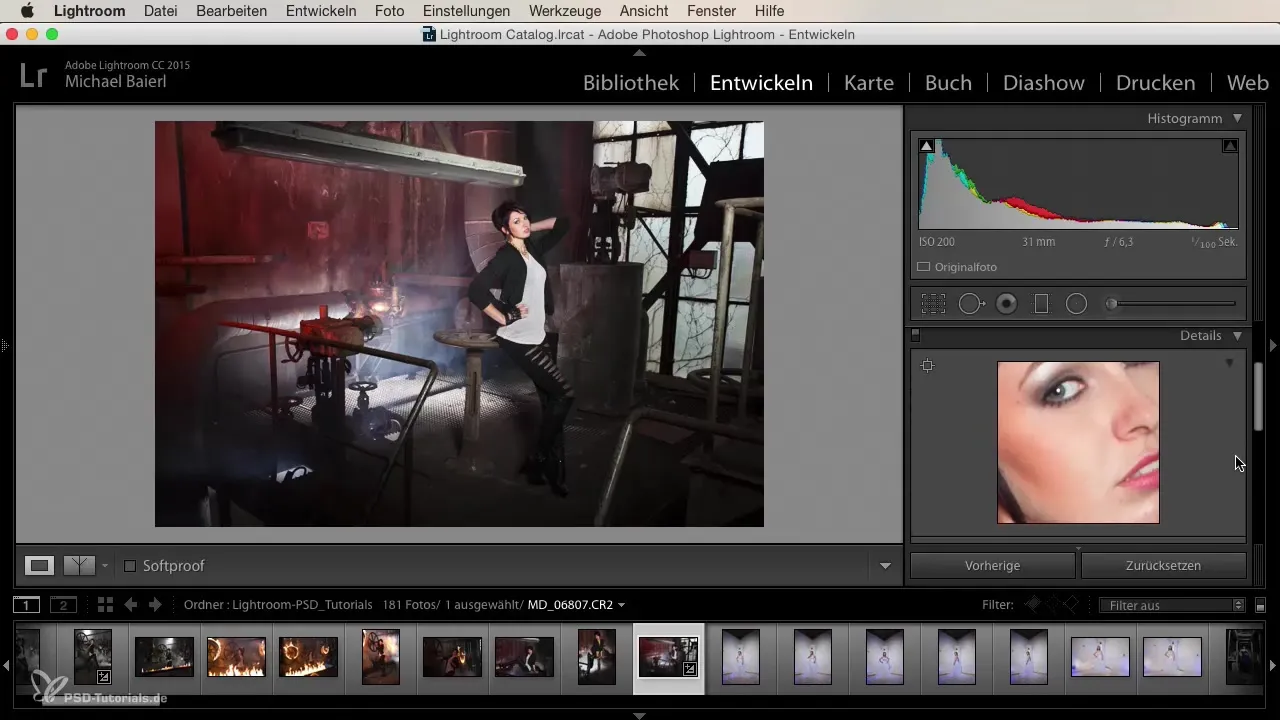
2. solis: Attēla fragmenta izvēle
Izmanto mazo priekšskatījuma logu, kas nodrošina 100% skatu izvēlētajam attēla fragmentam. Tu vari brīvi pārvietot attēla fragmentu, lai redzētu, kā izmaiņas ietekmē dažādas attēla daļas. Šis priekšskatījuma logs ir noderīgs, lai atpazītu detaļas un smalkumus.
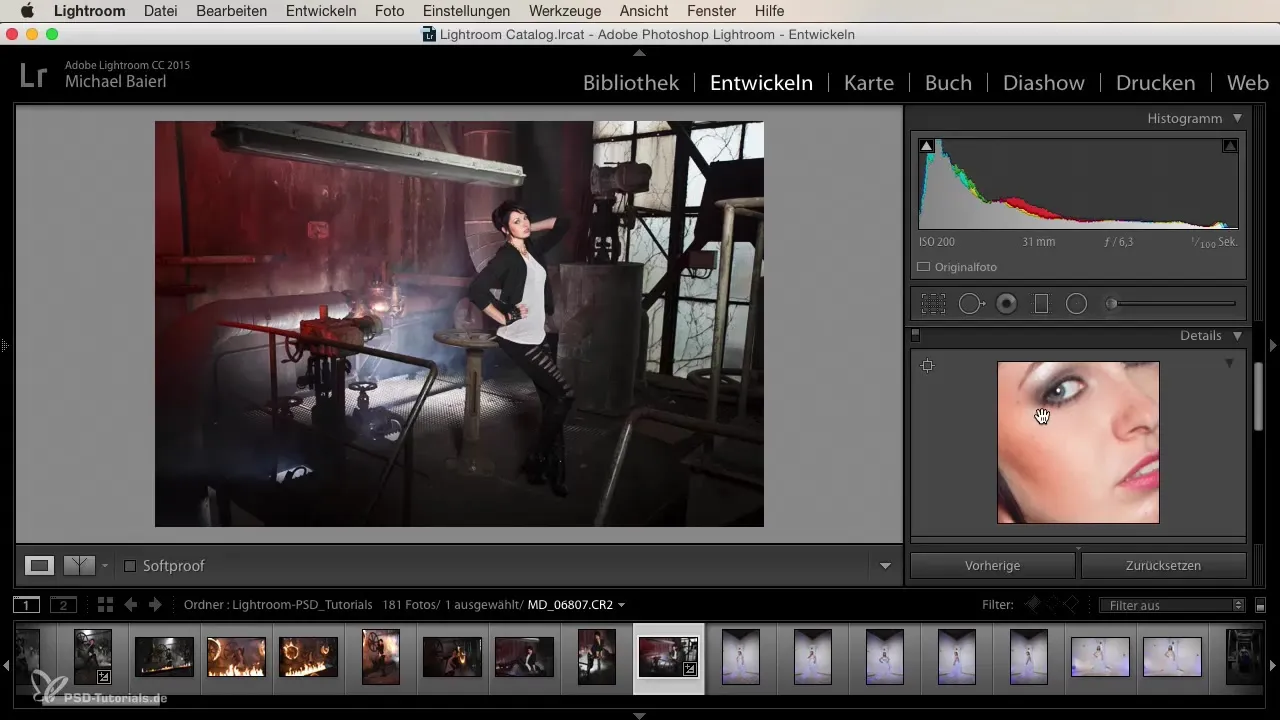
3. solis: Ieraksts iestatījums
Ieraksts ir izšķirošais regulators tavu attēlu asināšanai. Vērtība ap 50 ir labs sākumpunkts perfekti fokusētiem attēliem. Nevilcinies eksperimentēt ar šo vērtību – tās palielināšana noved pie stiprākas asināšanas, bet arī pie palielināta trokšņa, ko tu vēlies izvairīties.
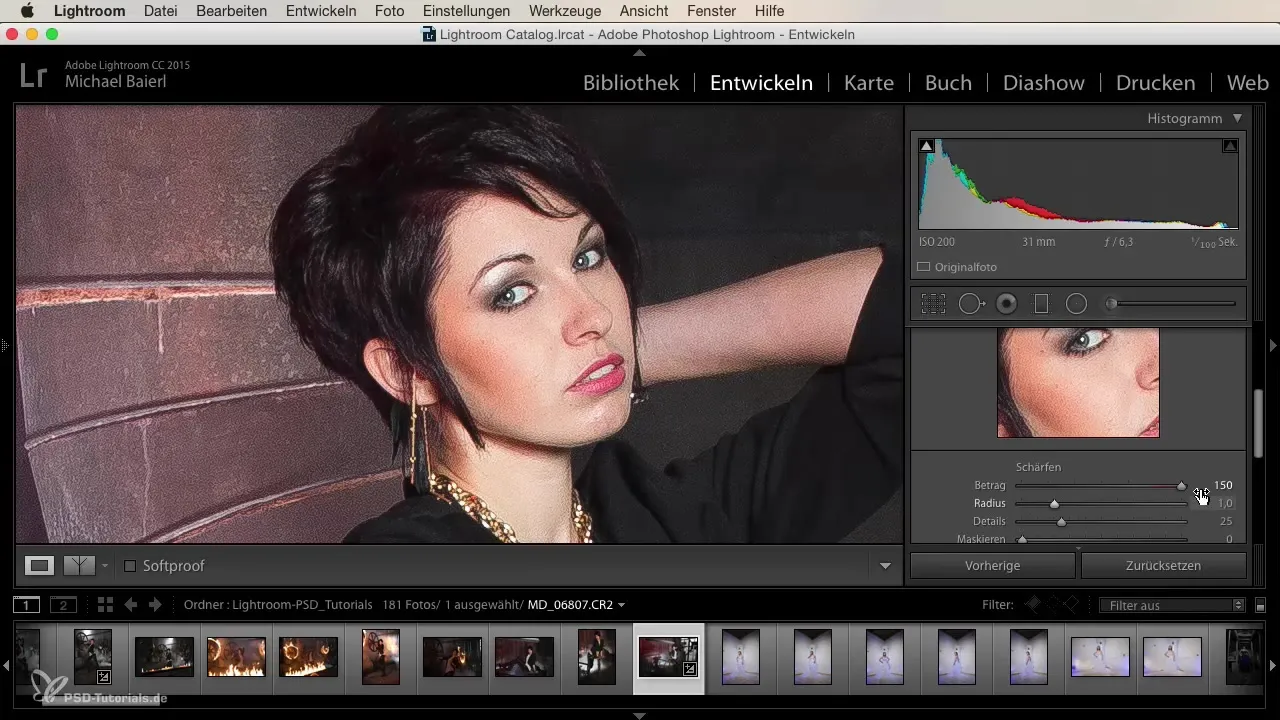
4. solis: Rādiusa regulēšana
Rādiusa regulators nosaka, cik stipri asums tiks paplašināts ap katru atsevišķo pikseli. Zemas vērtības (piemēram, 1) nozīmē, ka asums tiek pielietots ļoti smalki, savukārt augstāka vērtība (piemēram, 3) var dot rupju rezultātu. Sāc ar mērenu vērtību 1,5 un pielāgo to atbilstoši attēlam un vēlamajam efektam.
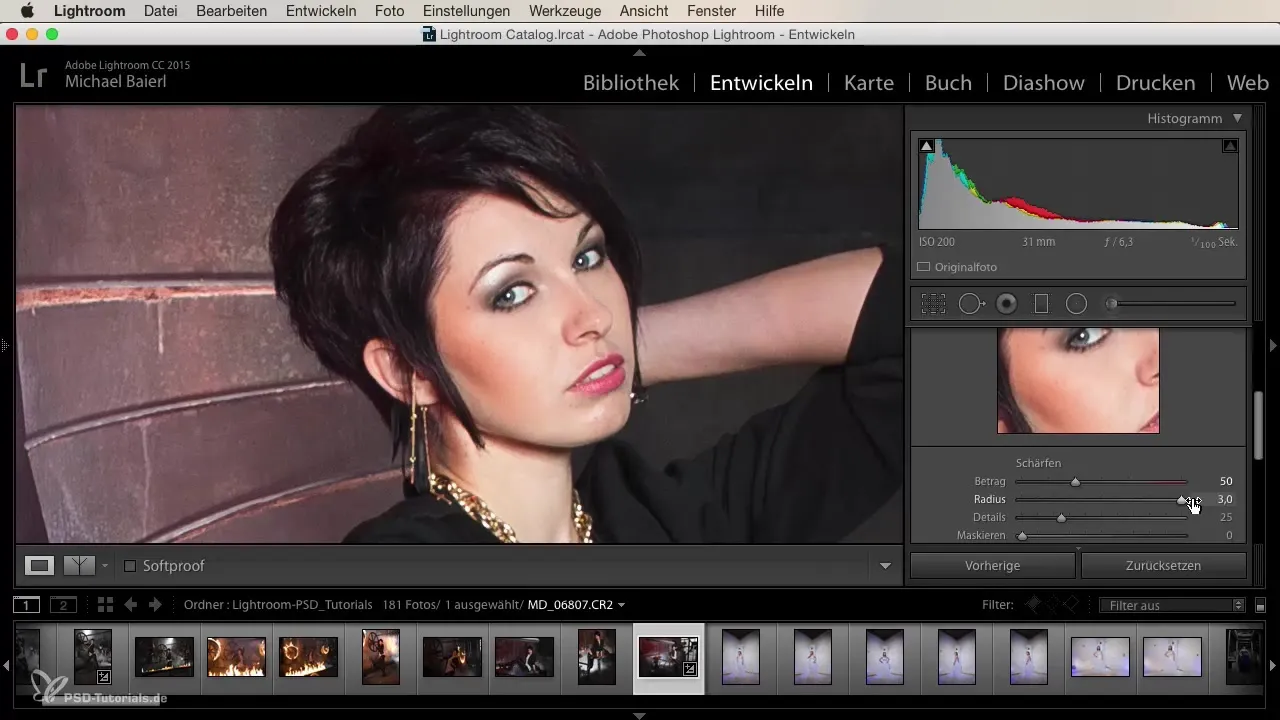
5. solis: Detalizētā regulatory izmantošana
Detalizētā regulators palīdz tev izcelt smalkas struktūras. Kaut arī tu pielāgo summu un rādiusu, lai redzētu lielos asins efektus, detalizētā regulators nodrošina, ka attēla mazās smalkas struktūras nepazūd. Dažreiz vērtība 100 var būt noderīga īpašiem attēliem, kamēr citiem tu vari palikt ap 50.
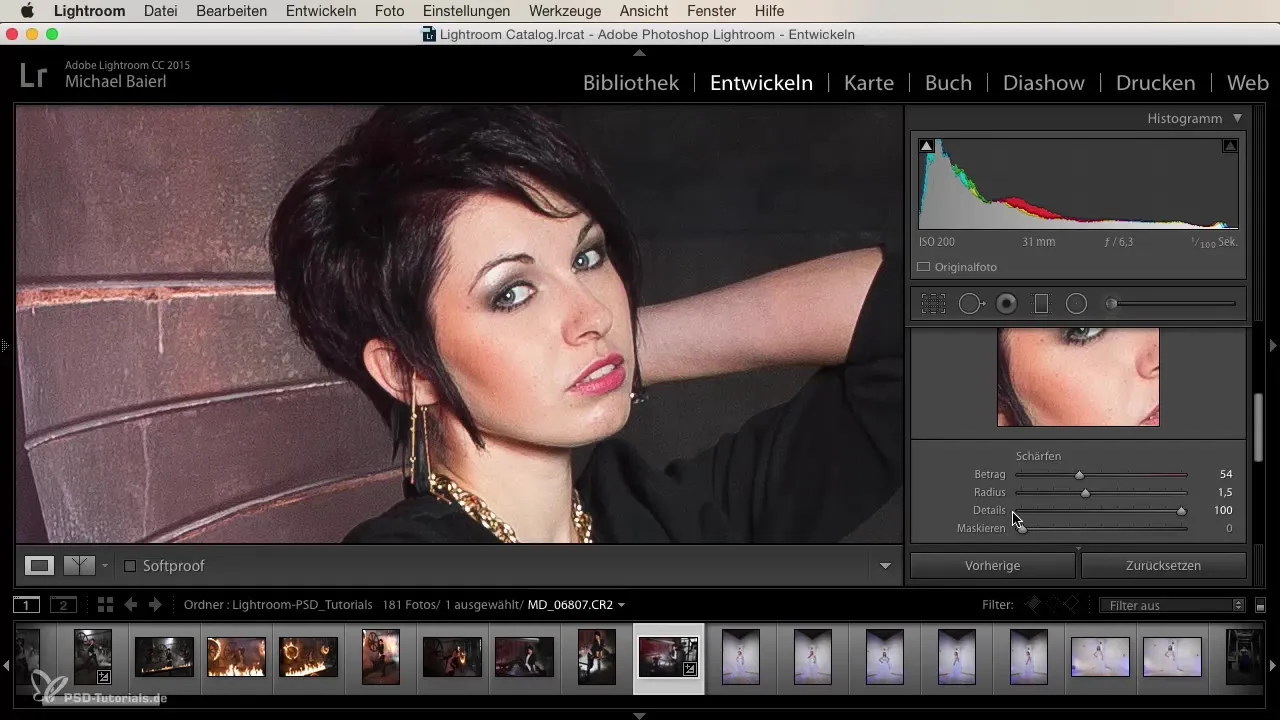
6. solis: Maskēšana mērķtiecīgai asināšanai
Maskēšanas regulators ļauj tev mērķtiecīgi pielietot asumu tikai uz konkrētām jomām. Ja tu iestati šo vērtību uz nulli, asums tiek vienmērīgi pielietots visam attēlam. Palielinot vērtību, tu vari samazināt asināšanas efektu uz konkrētām attēla daļām. Tas ir īpaši noderīgi, lai nepārspīlētu ar asināšanu ļoti gludām zonām, piemēram, debesīm vai foniem.
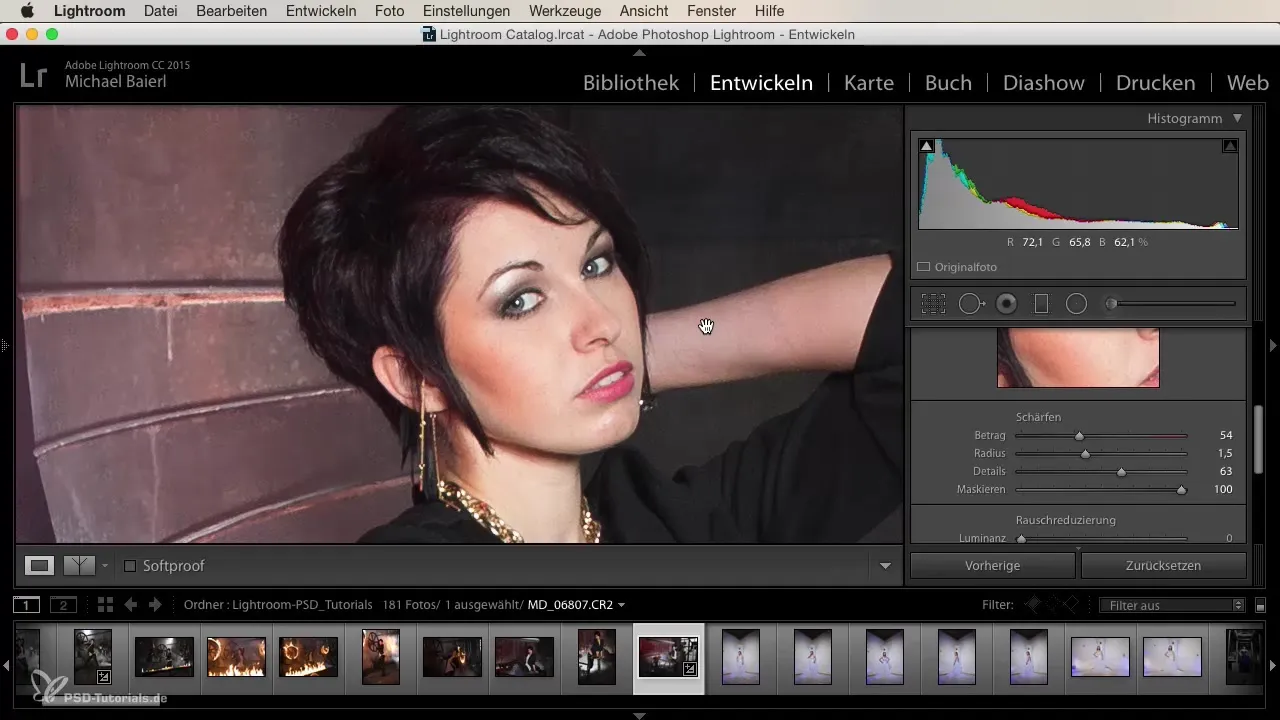
Kopsavilkums - pareizi asināt attēlus Lightroom
Asināšana Lightroom ir spēcīgs rīks, taču tas jāizmanto apdomīgi. Pareizi apvienojot summu, rādiusu, detaļas un maskēšanu, tu vari iegūt apbrīnojamus rezultātus, nepārkāpjot savu attēlu. Tā vietā, lai visu iestatītu uz maksimumu, bieži ir labāk rīkoties smalkāk.
Bieži uzdotie jautājumi
Kā es varu asināt attēlus Lightroom?Iet uz attīstības moduli, izvēlies „Detalizēti“ un iestati summas, rādiusa, detaļu un maskēšanas regulatorus.
Uz ko man jāpievērš uzmanību asināšanā?Rūpējies, lai asums būtu smalks, lai izvairītos no troksņa un artefaktiem attēlā.
Kura vērtība ir ideāla summai?Vērtība 50 bieži ir labs sākumpunkts, taču atkarībā no attēla tā var būt arī atšķirīga.
Ko nodrošina rādiusa un detalizētā regulatoru?Rādiuss nosaka, cik tālu asums tiek pielietots ap katru pikseli, kamēr detalizētā regulators izceļ smalkas struktūras.
Kā varu mērķtiecīgi asināt noteiktas attēla daļas?Izmanto maskēšanas regulatoru, lai ierobežotu asināšanas efektus uz izvēlētām daļām.


